- CorelDRAW怎么设置出血位 08-29 17:33
- CDR怎样利用混合工具制作3D外观曲面 08-13 17:34
- CDR怎么设计禁止运输重物图标 08-12 15:24
- cdr如何编辑pdf文档 07-24 16:01
- cdr怎么做文字故障风格效果 07-21 18:01
- CDR怎么制作日历图标 06-30 17:27
- CDR如何绘制羽毛球 06-30 17:25
- CDR怎么绘制矩形立体手提袋 06-30 17:08
CorelDRAW软件中,很多小伙伴对于如何绘制穿插不重叠五角星,还不是很了解。这里为大家带来关于绘制穿插不重叠五角星方法介绍,想了解的小伙伴快一起来看看吧!
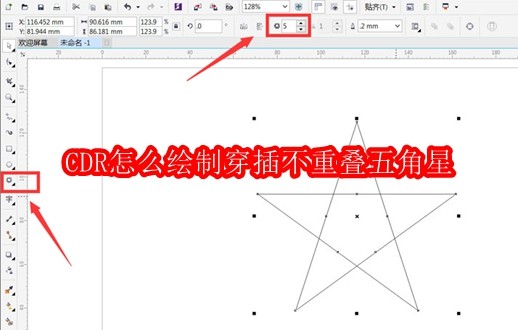
1.首先,在CDR中点击复杂星形工具,画一个正五角星
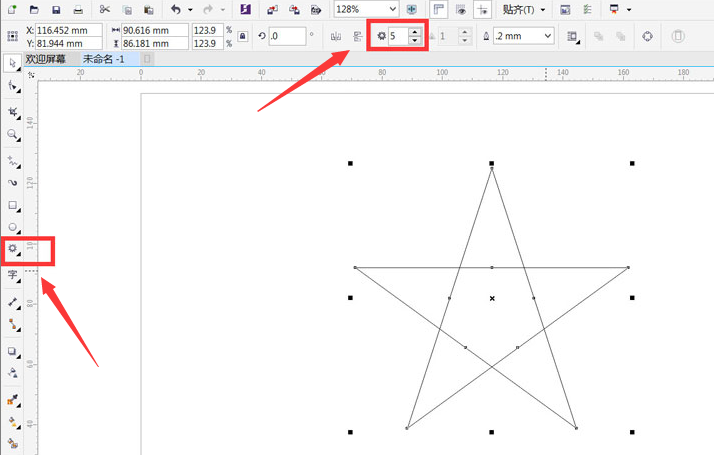
2.然后,按住shift键复制两个五角星,分别向内外拖动0.1mm
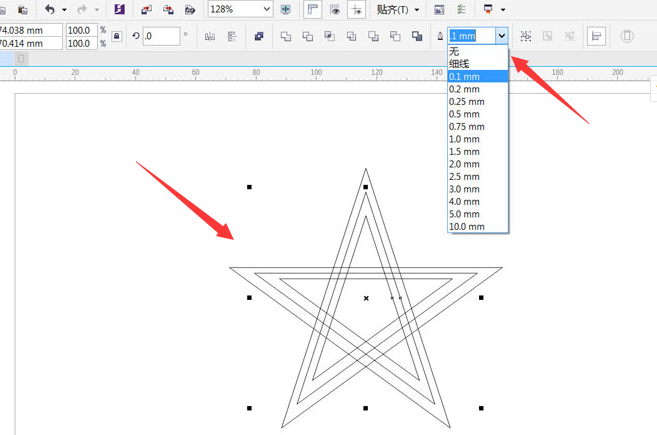
3.接着,点击虚拟段删除工具,删除不要的线段部分
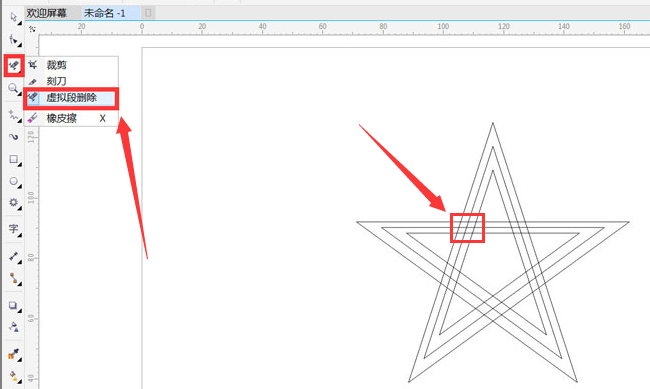
4.最后,点击形状工具按钮,双击五角星的各个节点,断开重叠线条
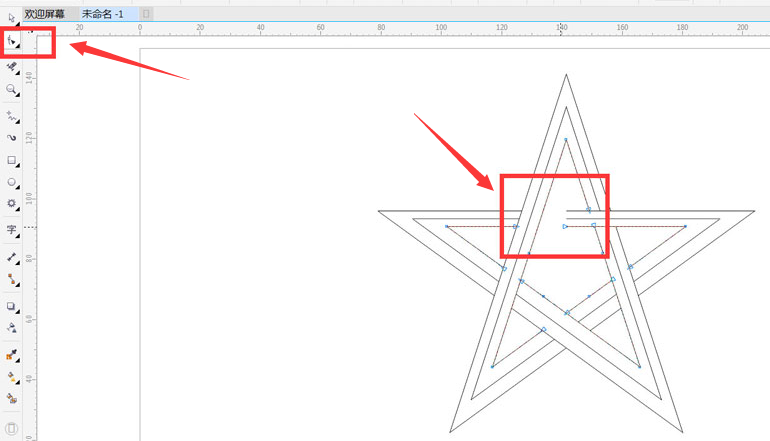
5.最后打开轮廓笔面板,为五角星填充不同颜色,点击确定保存设置即可
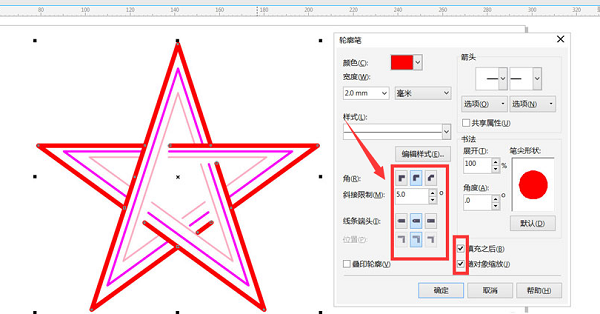
124.48MB / 2025-09-30
1.05MB / 2025-09-30
23.47MB / 2025-09-30
59.91MB / 2025-09-30
112KB / 2025-09-30
8.57MB / 2025-09-30
24.51MB
2025-09-30
18.92MB
2025-09-30
80.15MB
2025-09-30
26.64MB
2025-09-30
124.48MB
2025-09-30
18.56MB
2025-09-30
84.55MB / 2025-09-30
248.80MB / 2025-07-09
2.79MB / 2025-08-22
63.90MB / 2025-07-08
1.90MB / 2025-09-07
210.99MB / 2025-06-09
374.16MB / 2025-01-24
京ICP备14006952号-1 京B2-20201630 京网文(2019)3652-335号 沪公网安备 31011202006753号违法和不良信息举报/未成年人举报:legal@3dmgame.com
CopyRight©2003-2018 违法和不良信息举报(021-54473036) All Right Reserved

















